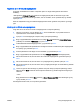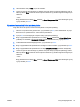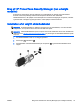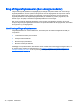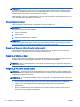Referencevejledning - Windows 8.1
Fjernelse af DriveLock-beskyttelse
Følg disse trin for at fjerne en DriveLock-beskyttelse i Computeropsætning:
1. Tænd for computeren, og tryk derefter på esc, mens meddelelsen “Tryk på ESC-tasten for
opstartsmenuen” vises nederst på skærmen.
2. Tryk på f10 for at få adgang til Computer Setup (Computeropsætning).
3. Brug et pegeredskab eller piletasterne for at vælge Security (Sikkerhed) > Hard Drive Tools
(Værktøjer for harddisk) > DriveLock, og tryk så enter.
4. Indtast BIOS-administratoradgangskoden, og tryk derefter på enter.
5. Brug et pegeredskab eller piletasterne til at vælge Set DriveLock Password (Skriv adgangskode
for opstart), og tryk derefter på enter.
6. Brug et pegeredskab eller piletasterne til at vælge en intern harddisk, og tryk derefter på enter.
7. Brug et pegeredskab eller piletasterne til at vælge Disable protection (Deaktiver beskyttelse).
8. Indtast din hovedadgangskode, og tryk derefter på enter.
9. Hvis du vil gemme dine ændringer og afslutte Computer Setup (Computeropsætning), skal du
klikke på ikonet Gem i nederste venstre hjørne af skærmen og derefter følge anvisningerne på
skærmen.
– eller –
Brug piletasterne til at vælge Main (Primær) > Save Changes and Exit (Gem ændringer og luk),
og tryk derefter på enter.
Ændringerne træder i kraft, når computeren genstartes.
Brug af automatisk DriveLock i Computeropsætning
I et miljø med flere brugere kan du angive en automatisk DriveLock-adgangskode. Når den
automatiske DriveLock-adgangskode er aktiveret, oprettes der en tilfældig brugeradgangskode og en
DriveLock-hovedadgangskode for dig. Når en bruger er kommet gennem adgangskodelegitimationen,
bruges den samme tilfældige bruger- og DriveLock-hovedadgangskode til at låse drevet op.
BEMÆRK: Du skal have en BIOS-administratoradgangskode, før du kan få adgang til funktionerne i
automatisk DriveLock.
Angivelse af en automatisk DriveLock-adgangskode
Følg disse trin for at aktivere en automatisk DriveLock-adgangskode i Computeropsætning:
1. Tænd for computeren eller genstart den, og tryk derefter på esc, mens meddelelsen “Tryk på
ESC-tasten for opstartsmenuen” vises nederst på skærmen.
2. Tryk på f10 for at få adgang til Computer Setup (Computeropsætning).
3. Brug et pegeredskab eller piletasterne for at vælge Security (Sikkerhed) > Hard Drive Tools
(Værktøjer for harddisk) > Automatic DriveLock (Automatisk DriveLock), og tryk så enter.
4. Indtast BIOS-administratoradgangskoden, og tryk derefter på enter.
5. Brug et pegeredskab eller piletasterne til at vælge en intern harddisk, og tryk derefter på enter.
72 Kapitel 9 Sikkerhed DAWW